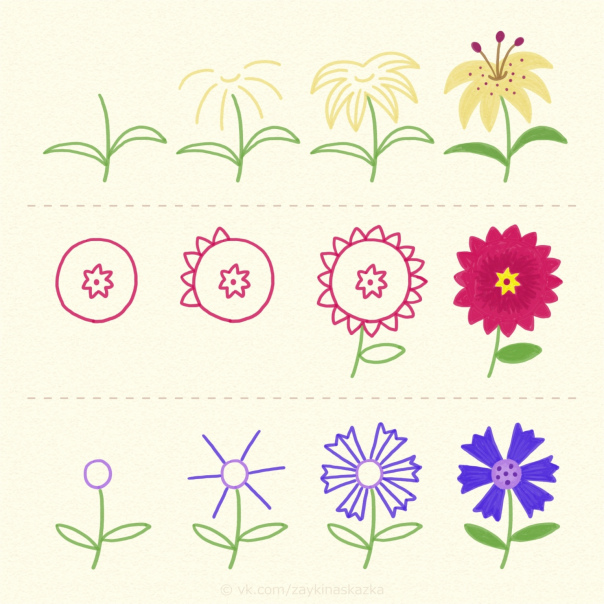53 способа рисовать: цвет в рисунке
Для того, чтобы начать рисовать, мало бумаги и карандаша. Нужна смелость, желание выразить себя. Причем такое, когда уже не можешь себя сдерживать. «53 новости» знакомят читателей с проектом о художественном творчестве вместе с его ведущей Ольгой Ольской. Наши читатели пройдут путь от замысла произведения до его воплощения в жизнь, познакомятся с трудностями и радостями рисования. И сегодня автор проекта «53 способа рисовать» расскажет о цвете в рисунке.
В этой статье вы узнаете подробнее о цветовых сочетаниях, почему анатомия не главное и настолько ли чёрный бесцветен, как о нем говорят.
Цвета — очень важная составляющая рисунка. Начинающие художники очень часто про нее забывают и прежде всего начинают учить анатомию. Хотя, анатомия на начальных этапах рисования — практически последнее, о чем вам стоит беспокоиться.
Цветовая гамма составляет атмосферу рисунка, акцентирует внимание на сюжете, задает настроение и влияет на то, как воспримет работу зритель. Вспомним и то, что у каждого цвета есть определенная ассоциация. Например, зеленый — это природа и креативность, голубой больше ассоциируется с чем-то воздушным. Небом или спокойствием и нежностью. На этом можно неплохо сыграть как при рисовании персонажей, так и пейзажей. Главное — помнить про тон и насыщенность, чтобы это всё не выглядело очень бледным и не сливалось. Например, дома с горами, а горы с небом.
Вспомним и то, что у каждого цвета есть определенная ассоциация. Например, зеленый — это природа и креативность, голубой больше ассоциируется с чем-то воздушным. Небом или спокойствием и нежностью. На этом можно неплохо сыграть как при рисовании персонажей, так и пейзажей. Главное — помнить про тон и насыщенность, чтобы это всё не выглядело очень бледным и не сливалось. Например, дома с горами, а горы с небом.
Насыщенность цвета — это его интенсивность, проще говоря, сила цвета, его «сочность» и глубина.
Тон — это яркость цвета. Его можно делать бледнее, получая пастельные оттенки, а можно наоборот, затемнять. Чаще всего, в рисунках используют достаточно умеренные оттенки и работают по принципу «светлое на темном, темное на светлом». Всё потому, что темное пятно на светлом фоне будет привлекать внимание, и наоборот.
Если переборщить с тоном и сделать слишком ярко, то можно оттолкнуть зрителя. Рисунок будет напрягать и резать глаз. От этого напряжения человек может начать раздражаться.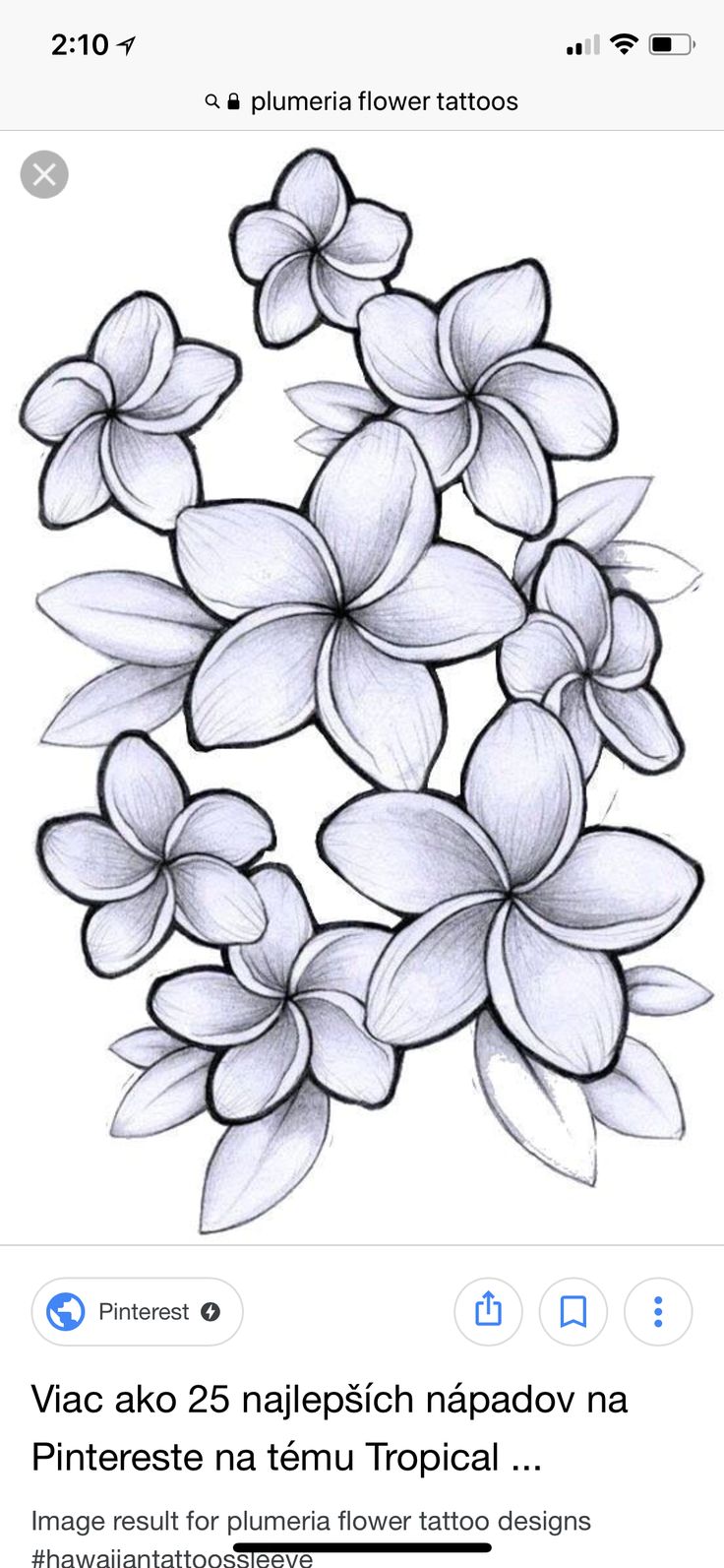 Так что всегда контролируйте тон. Да, цветной рисунок — это потрясающе, но это не значит, что чем он ярче, тем лучше.
Так что всегда контролируйте тон. Да, цветной рисунок — это потрясающе, но это не значит, что чем он ярче, тем лучше.
В первом уроке по акварели я рассказывала немного о теории цвета. Приводила три примера с аналогией, триадой и комплементарными цветами. На самом деле, таких цветовых сочетаний куда больше.
Есть монохром — тот случай, когда работу выполняют в одном цвете, но с разной насыщенностью, тоном и оттенками.
В аналогии используются близкие, соседние цвета. Голубой с фиолетовым, желтый с красным, например. В комплементарной палитре — наоборот. Цвета из противоположных частей цветового круга. Синий часто используют с желтым или оранжевым, а красный с зеленым. Это даёт некую естественность цветов в работе. Глазу приятнее воспринимать естественные сочетания, которые можно встретить в природе.
Классическая триада компонуется с помощью равнобедренного треугольника, а контрастная триада из аналогии и цвета на противоположной части цветового круга.
Существуют еще тетрады, но они не очень нужны начинающим. Я бы вообще советовала поработать если не с комплементарными цветами, то хотя бы с комплементарной триадой. Правда, если вы захотите хорошо научиться владеть тоном, то нужно будет работать в монохроме.
Не забывайте выбирать один цвет из сочетаний основным, а второй, или даже два оставшихся, как говорится, держите на подхвате. Их вполне можно пустить на фон. Если все цвета использовать в равных пропорциях, тоже будет смотреться не очень хорошо.
Как уже говорилось ранее, цвет используют не только для атмосферы, но и для акцентов.
Например, на этом рисунке взгляд прежде всего падает на яркую копну рыжих волос. Она привлекает внимание не только к центру рисунка, но и к лицу девушки.
Здесь цвета ведут взгляд по сюжету. К опушке, на которую должен выйти герой-лисенок, следуя за огнями. Можно было бы вместо желтого использовать бледно-голубой, но тогда гамма была бы холодной. Не появлялось бы чувство, что это выход из чащи, и что именно там теплится надежда.
Вот тут, как я и говорила, играет тёмный силуэт на светлом фоне. Что более забавно — если присмотреться, то можно понять, что он не черный, а темно-коричневый.
Кстати, с черным цветом тоже очень интересно работать. Особенно, если это натура и работа с тенью. В нем можно увидеть очень много оттенков. Этими самыми оттенками и можно заменить черноту, скажем, карандашного грифеля или акварельного цвета. Признаюсь, увидеть какие-либо оттенки в черном с первого раза у меня не вышло. Потребовалось время. Но, по итогу, всё получилось.
С первого раза ни у кого не выходит шедевров, но если приложить усилие, проанализировать и подумать, всё получится. Естественно, не сразу, но со временем — обязательно!
Как рисовать кожу? Связь цвета и света — Gamedev на DTF
Как подобрать цвета при рисовании кожи? Как поменяется цвет объекта в зависимости от цвета освещения? Разбираемся с этими и другими вопросами в статье.
27 915 просмотров
Статья — пересказ этого видео.
В прошлом уроке художник Марко Буччи показал, как придать объём портрету и понять работу освещения. В этом уроке он расскажет, как нарисовать кожу реалистично и как подобрать цвет в зависимости от освещения.
Телесные цвета
Прекрасные новости: нет такого понятия, как «правильные телесные цвета». Можно окрасить свою кожу в любые мыслимые цвета — и она всё так же будет выглядеть кожей.
У кожи нет одного цвета. Можно выделить три основные цветовые зоны:
- более охристые, коричневые оттенки в верхней части лица;
- тёплые, красноватые на щеках и носу;
- более холодные в нижней части лица.
Разберёмся в этом на куда более простой форме, чем человеческая голова, — на яйце.
Придадим ему базовый бежевый цвет — Марко для обоих примеров использует цвета с палитр выше, взятых с картин. Теперь для верхней части лица двигаем ползунок на нашем цветовом круге от базовых цветов в сторону охровых оттенков. Цвет не должен быть насыщенным жёлтым, лёгкого оттенка будет достаточно.
Цвет не должен быть насыщенным жёлтым, лёгкого оттенка будет достаточно.
Прим.: если это и остальные изображения выглядят размыто, откройте их в оригинальном размере.
Получившийся цвет будет отличаться на двух стадиках, потому что у них разные базовые цвета. Эффект, которого мы хотим добиться, от этого не станет другим. Тот же приём мы используем и для «красных зон» — двигаемся от базы в сторону красных оттенков. Цвет не должен быть ярко-алым, достаточно того, что он будет «краснее» предыдущих использованных цветов.
Пришло время для более прохладной нижней зоны — рисуем её по тому же методу. Скорее всего, если вы выберете для стадика другие работы, вы получите визуально другой результат. Но это хорошие стартовые точки для достоверных телесных цветов.
Цветовая температура
Прежде, чем идти дальше, нужно разобраться с теплохолодностью. Слова «тёплые» и «холодные» в отношении оттенков описывают не конкретные цвета, а отношения между ними. Каждый оттенок на цветовом круге может быть тёплым или холодным в зависимости от контекста.
Каждый оттенок на цветовом круге может быть тёплым или холодным в зависимости от контекста.
Вся эта идея базируется на утверждении, что одна часть цветового круга – это тёплые цвета: красные, жёлтые, оранжевые, словом, те, при взгляде на которые представляется жаркое пламя (ауч). Другая часть – голубые, фиолетовые и т.д. – холодные, стереотипно представляемые цветами льда, снега, воды и всего холодного. Остальные оттенки принято считать «переходными» от тёплых к холодным и обратно.
В какой-то мере такие определения справедливы, красный часто ощущается более тёплым по сравнению с синим, но этот подход упускает нюансы. Художникам чаще всего приходится иметь дело с цветами, которые находятся ближе друг к другу на цветовом круге, и тогда определить, какой из них теплее, уже не так просто.
Сравним эти два цвета:
Это элементарный пример с яркими красным и синим цветами. Здесь легко определить, какой цвет теплее, а какой — холоднее.
А теперь взглянем на такой вариант:
Здесь уже разница не так очевидна.
А теперь сравним эти цвета:
Этот и подобные примеры показывают, что холоднее может быть любой цвет, всё зависит от того, с каким цветом мы его сравниваем.
Этот подход основывается на модели, согласно которой цвет «двигается» по цветовому кругу в зависимости от освещения. Поговорим об этом подробнее.
Как свет влияет на цвет?
Локальные, они же базовые цвета – это не то, что видит наш глаз. Человеческий глаз видит комбинацию «базовый цвет+свет».
Посмотрим, как это работает, на цветовом круге. Для начала определимся с базовым цветом. Нам подойдёт этот красный:
Для простоты восприятия нарисуем шар этого цвета. Сейчас это выглядит как плоский круг, окрашенный в единый базовый цвет.
Источником света пусть будет обычная лампа накаливания жёлтого цвета.
Сперва мы разделим шар на зоны света и тени. Пока мы не используем другие цвета, а лишь меняем светотеневой тон нашего базового красного.
Реальная смена цвета произойдёт далее. Раз уж мы говорим про свет, то начнём с цвета освещённой стороны. Мы помним, что свет – сильнейший фактор, влияющий на цвет, поэтому жёлто-оранжевый оттенок света будет «тянуть к себе» наш базовый красный.
Мы не трогаем насыщенность. Оба эти цвета довольно насыщены и чётко располагаются в «тёплом» секторе цветового круга, поэтому больших перемен в температуре ждать не стоит. Степень сдвига цвета от базового красного в сторону жёлтого зависит от силы света, направленного на объект.
Если источник света достаточно интенсивный, то его цвет может полностью замещать базовый цвет предмета, как на примере ниже. Это не самый часто встречающийся случай, так что будьте внимательны при выборе такого сценария.
Идеализированный пример, в котором оттенок источника света вытесняет базовый.
Теперь вернёмся к изначальному красному оттенку нашего шарика. Если бы мы выбрали нашим базовым цветом более прохладный оттенок красного, то свет сделал бы шар «теплее».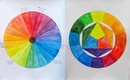 Но не настолько насыщенным и тёплым, каким получился наш изначальный красный шар.
Но не настолько насыщенным и тёплым, каким получился наш изначальный красный шар.
Давайте возьмём цвет послеполуденного солнца, который намного менее насыщен, и вернёмся обратно к нашему изначальному красному базовом цвету. На первый взгляд может показаться, что цвет такого освещения сделает наш красный менее насыщенным. Но нет. До тех пор, пока источник света находится в «тёплой» части цветового круга, цвета тёплого спектра не потеряют в своей насыщенности.
Результатом такого взаимодействия будет небольшое изменение оттенка, не настолько сильное, как в случае с насыщенным тоном источника света.
Холодный свет
Что будет, если базовый цвет останется тем же, а источник света будет холодным?
По пути от основного цвета к оттенку источника освещения мы должны пройти через «серую зону» в середине цветового круга.
«Серая зона» – универсальная секция, потому что в теории именно она объединяет все цвета круга. При прохождении от одной секции до противоположной цвета должны пройти через эту зону.
Чем насыщеннее «стартовый» цвет, тем сильнее он борется с цветом света и может остановиться прежде, чем доберется до «серой зоны». В этом примере источник света охладил изначальный тёплый оттенок, перетянув его ближе к прохладной стороне цветового круга. Но цвет остановился прежде, чем попал в голубоватый диапазон.
Если наш базовый цвет был бы ближе к серому оттенку, то его шансы окраситься в цвета холодного голубого источника света были бы гораздо выше. Холодный свет протянет такой стартовый цвет сквозь «серую зону».
Та же логика применима и в случае, когда источник света тёплый, а базовый цвет холодный. Теперь вы понимаете, что для определения теплохолодности конкретного цвета нам нужен второй цвет для сравнения.
Вернёмся к яйцу: добавим свет
Не задумываясь пока про характеристики цвета, выберем освещённую и теневую стороны яйца, и сделаем последнюю темнее.
Определившись с наиболее освещённым участком, нанесём оттенок нашего источника света. В данном случае это тёплый цвет. Помним о разнообразии телесных оттенков и подтянем ближе к тёплому все наших базовые цвета, нанесённые на яйцо.
Настало время перейти на «тёмную сторону». Цвет в данной зоне претерпевает большие изменения и больше подвержен влиянию окружения. Марко окрасил фон в голубой цвет, чтобы ярче продемонстрировать взаимодействие света, тени и окружения.
Окружение работает как набор маленьких источников света, имеющих собственную силу: свет отражается от окружения и падает на теневую сторону. Это называется «рефлекс».
Отражённый свет в тени слабее, чем основной источник света. Поэтому он будет влиять на цвет объекта меньше, чем основной источник. В данном примере голубой фон будет перетягивать базовые цвета в противоположную сторону от цвета света. Большему влиянию голубого цвета здесь подвержены те части яйца, что обращены вверх. Необязательно делать эти цвета буквально голубыми/синими, лишь чуть сдвиньте их в «пути» по цветовому кругу в этом направлении.
Те части яйца, что не обращены вверх, получают меньшее влияние голубого света. Цвета в этой части тени будут прохладнее тех, что мы использовали на свету, но не настолько холодными, как цвета, подверженные максимальному влиянию голубого цвета.
Будьте свободны в выборе цвета! До тех пор, пока цвета в тени будут двигаться примерно в одном направлении по цветовому кругу, паззл будет складываться.
Одно из самых распространённых клише в рисовании про то, что тёплый свет даёт более прохладные тени, обманчиво. Это не аксиома. Сам по себе тёплый свет не создает холодные тени. Дело в том, что теплый источник света «двигает» базовые цвета ближе к этой теплоте, однако не трогает тени, потому что не касается затенённых частей. И вот поэтому только контекст/окружение может сделать тень прохладнее.
Рисование головы: нанесение цвета
Добавить цвет портрету — задача не сложнее того, что мы делали с яйцом. Сложности вызывает именно рисование – правильно расположить и учесть плоскости. Прошлый урок Марко был полностью этому посвящён, советуем посмотреть.
Сложности вызывает именно рисование – правильно расположить и учесть плоскости. Прошлый урок Марко был полностью этому посвящён, советуем посмотреть.
Нанесём базовые цвета на портрет и условно разделим их на две большие группы: «светлые» и «тёмные».
Небольшое техническое пояснение: лайн Марко находится на отдельном слое, а цвет на другом, лежащем под ним, — итого два слоя. Далее он выключает лайн и работает на одном слое.
Заметьте, что базовые цвета, которые используются для освещённой стороны, очень близки к финальным цветам этой зоны. Выбирая базовые цвета, можно сразу предполагать, как будет вести себя свет.
Мы в самом начале обсудили три цветовые зоны – охристую наверху, красноватую посередине и прохладную внизу.
Стараемся придерживаться этой структуры. Это нормально, если красноватые оттенки проявятся в верхней или нижней зоне, а охра вдруг покажется на челюсти. Это даже может сделать ваши цвета более выразительными.
Большую часть времени работа идёт с освещённой стороной. Это вызвано тем, что она привлекает больше внимания, наши глаза реагируют на свет и смотрят на него для получения большего количества информации. Вы можете оставить тени плоскими и не добавлять им оттенков — и они всё равно сработают как надо.
Это вызвано тем, что она привлекает больше внимания, наши глаза реагируют на свет и смотрят на него для получения большего количества информации. Вы можете оставить тени плоскими и не добавлять им оттенков — и они всё равно сработают как надо.
В данной работе голубой фон приглушен, но его тон всё равно холоднее, чем у источника света. Поэтому тень все еще немного уводится в более прохладные оттенки.
Добавляя прохладные оттенки на освещённые участки, не забудьте сделать прохладнее и тень. Это основная взаимосвязь тёплого света и холодной тени.
Вы можете закончить на этом этапе или продолжить работу — это уже на ваше усмотрение.
Кто автор урока?
Напомним, Марко Буччи — это известный художник-иллюстратор и преподаватель живописи из Канады. За 15 лет профессиональной деятельности Марко успел поработать с издательством Walt Disney Publishing Worldwide, производителями игрушек LEGO, Hasbro, Mattel Toys и Fisher-Price, разработчиком игр LucasArts, а также мультипликационными студиями Nelvana, GURU Studio, C. O.R.E. Digital Pictures и Yowza! Animation.
O.R.E. Digital Pictures и Yowza! Animation.
В качестве преподавателя Марко сотрудничал с Академией искусств Сан-Франциско, Колледжем Сентенниал в Торонто и другими учебными заведениями.
Переводы предыдущих уроков Марко Буччи:
Перевод сделан Александрой Супрун специально для Smirnov School. Мы готовим концепт-художников, левел-артистов и 3D-моделеров для игр и анимации. Если придёте к нам на курс, не забудьте спросить о скидке для читателей с DTF.
Бесплатные пробные версии программного обеспечения для графического дизайна
Найдите все необходимое для профессиональной векторной иллюстрации, макетирования, редактирования фотографий, типографики и совместной работы.
Пакет CorelDRAW® Graphics Suite, разработанный с учетом вашей производительности, пользуется доверием миллионов профессионалов в области графики и дизайнерских групп по всему миру, предлагая бесконечные возможности для творчества без лишних затрат времени.
Этот полностью укомплектованный набор инструментов для профессиональной векторной иллюстрации, компоновки, редактирования фотографий, типографики и совместной работы в равной степени креативен и эффективен: идеальный рецепт для быстрой реализации захватывающих дизайнерских проектов.
Попробуйте бесплатно в течение 15 дней. Кредитная карта не требуется!
Программное обеспечение для графического дизайна
Другое бесплатное программное обеспечение для дизайна
CorelDRAW
Technical Suite
Загрузить
CorelCAD 2023
(Windows/Mac)
Загрузить сейчас
CorelDRAW 9 0015 Стандарт 2021
Загрузить сейчас
Повышение качества и стабильности
Мы внесли существенные улучшения в качество продукта на основе непосредственных отзывов пользователей. Выполняйте проекты быстрее и с большей уверенностью в возможностях CorelDRAW. Испытайте значительно лучшую стабильность, чем в предыдущих версиях.
Новый инструмент «Переменный контур»
Создавайте безупречные проекты за меньшее время с помощью нового инструмента «Переменный контур», который позволяет в интерактивном режиме регулировать толщину линии вдоль контура контура для плавного перехода на плавных кривых.
Новая облачная библиотека шаблонов
Ускорьте запуск своих дизайнерских проектов с нашей полной коллекцией из более чем 200 дизайнерских шаблонов, которая теперь доступна в облачной библиотеке CorelDRAW «Новые из шаблона». Легко ищите, сортируйте и загружайте отдельные шаблоны в интерактивном режиме и просматривайте рекомендуемые шаблоны. Эксклюзив для подписчиков!
Легко ищите, сортируйте и загружайте отдельные шаблоны в интерактивном режиме и просматривайте рекомендуемые шаблоны. Эксклюзив для подписчиков!
Новые персональные рекомендации по практическим проектам
Изучайте новые техники с практическими рекомендациями по проектам, адаптированными к вашему уровню навыков и опыту. Ответьте на несколько вопросов при запуске, и мы подготовим учебные файлы, наиболее подходящие для типов проектов, которые вы создаете. Эксклюзив для подписчиков!
Ищете новые возможности CorelDRAW Graphics Suite 2023 для разовой покупки?
Сравнить
Что включено
Основные приложения
- CorelDRAW® — векторная иллюстрация и макет страницы.
- Corel PHOTO-PAINT™ — программа редактирования изображений и пиксельного дизайна.
- Corel® Font Manager — средство просмотра и управления шрифтами.
- PowerTRACE™ — трассировка растровых изображений в векторные с помощью ИИ (входит в состав приложения CorelDRAW).

- CorelDRAW.app™ — векторная иллюстрация и графический дизайн в Интернете через веб-браузер. Эксклюзив для подписчиков!
- CorelDRAW.app™ для iPad — приложение для векторной иллюстрации и графического дизайна для iPad. Эксклюзив для подписчиков!
- CAPTURE™ — инструмент для захвата экрана (только для Windows).
- AfterShot™ HDR — фоторедактор RAW.
Содержимое*
- 7000 клипартов, цифровых изображений и шаблонов для оклейки автомобилей.
- 1000 цифровых фотографий высокого разрешения.
- Более 1000 шрифтов TrueType и/или OpenType, а также интегрированный доступ к более чем 1400 семействам шрифтов Google.
- Более 200 профессиональных шаблонов.
- Более 600 фонтанных, векторных и растровых заливок.
Документация*
- Краткое руководство Windows | Мак
- Файлы интерактивной справки Windows | Мак
*Подключение к Интернету требуется для установки и аутентификации CorelDRAW Graphics Suite, а также для доступа к некоторым включенным программным компонентам, сетевым функциям и содержимому.
Загрузить сейчас Узнать больше Скачать сейчас Узнать больше
CorelDRAW Standard 2021: ПО для домашнего бизнеса
CorelDRAW Standard 2021: ПО для домашнего бизнеса | CorelDRAWМарчин Вильчински
От хобби до домашнего бизнеса, дизайн для вашей страсти
Независимо от того, является ли графический дизайн развлечением или вы создаете с определенной целью, в CorelDRAW® Standard есть все, что вам нужно для создания привлекательной графики для домашних проектов или вашего малого бизнеса
Cat Soper
Комплексный дизайн и компоновка
CorelDRAW Standard предоставляет значительные возможности для графического дизайна и компоновки в одном приложении.
Безупречное редактирование фотографий
Улучшите любое изображение с помощью мощных функций редактирования фотографий на основе слоев в Corel PHOTO-PAINT™ Standard.
Простота в использовании
Создавайте уверенно с помощью интуитивно понятных инструментов, советов и учебных пособий, которые всегда у вас под рукой, независимо от вашего уровня квалификации или области знаний.
Стандарт CorelDRAW
От инструментов клонирования и художественного мультимедиа до Shadow, Spiral, Smooth и Smear — вы найдете правильный набор векторных иллюстраций и инструментов макетирования страниц для реализации личных и домашних творческих проектов.
Corel PHOTO-PAINT Стандартный
Создавайте захватывающие изображения с впечатляющими возможностями редактирования фотографий. Применяйте корректировки, такие как выпрямление, оттенки серого и яркость, и экспериментируйте с популярными растровыми эффектами, такими как раскрашивание, сепия и повышение резкости.
Качественный контент без лицензионных отчислений
Освежите свои проекты с помощью 1000 клипартов и цифровых изображений, 100 бесплатных фотографий высокого разрешения, 175 шрифтов, 20 фоторамок, 900 заливок и 60 профессионально разработанных шаблонов.
Стандарт CorelDRAW
Corel PHOTO-PAINT Стандартный
Качественный контент без лицензионных отчислений
От инструментов клонирования и художественного мультимедиа до Shadow, Spiral, Smooth и Smear — вы найдете правильный набор векторных иллюстраций и инструментов макетирования страниц для реализации творческих проектов в личном и домашнем бизнесе.
Создавайте захватывающие изображения с впечатляющими возможностями редактирования фотографий. Применяйте корректировки, такие как выпрямление, оттенки серого и яркость, и экспериментируйте с популярными растровыми эффектами, такими как раскрашивание, сепия и повышение резкости.
Освежите дизайн с помощью 1000 клипартов и цифровых изображений, 100 бесплатных фотографий высокого разрешения, 175 шрифтов, 20 фоторамок, 900 заливок и 60 профессионально разработанных шаблонов.
Цвет, заливка и прозрачность
Простое применение цвета к заливке и контуру с помощью образцов цвета. Изменяйте прозрачность объекта и заполняйте объекты узорами, градиентами и т. д.
Управление объектами
Управляйте каждым элементом документа с помощью удобного окна настройки Объекты, позволяющего скрывать, переименовывать, искать объекты и изменять порядок их размещения. Используйте окно настройки «Свойства объекта» для управления форматированием объектов, заливкой и т. д.
д.
Креативные шаблоны
Попробуйте различные профессиональные творческие шаблоны, чтобы быстро создавать сертификаты, объявления, визитные карточки, фирменные бланки, листовки, плакаты и многое другое без необходимости начинать с нуля.
Широкая совместимость файлов
С легкостью импортируйте, экспортируйте и делитесь своими проектами благодаря множеству совместимых форматов файлов, лидирующих на рынке.
Оладапо Омотошо
Стандарт CorelDRAW 2021 | Графический пакет CorelDRAW | |
|---|---|---|
| Для кого это? |
|
|
| Компьютерная платформа |
|
|
| Включенные приложения |
|
|
См. полное сравнение семейства продуктов CorelDRAW
Быстро освойте CorelDRAW
Добейтесь успеха раньше благодаря обширной библиотеке полезных учебных ресурсов.
ПодробнееПримечание. Учебные ресурсы основаны на полной версии CorelDRAW Graphics Suite и могут демонстрировать инструменты и функции, недоступные в CorelDRAW Standard.
ОКТЯБРЬ
- Windows 11 или Windows 10*, 64-разрядная версия, с последними обновлениями
- Intel Core i3/5/7/9 или AMD Ryzen 3/5/7/9/Threadripper, EPYC
- 4 ГБ ОЗУ (рекомендуется 8 ГБ или больше)
- 2,5 ГБ свободного места на жестком диске для приложений и файлов установки
- Мультисенсорный экран, мышь или планшет
- Разрешение экрана 1280 x 720 при 100% (96 точек на дюйм)
- Требуется подключение к Интернету для установки и аутентификации CorelDRAW Standard, а также для доступа к некоторым включенным программным компонентам, онлайн-функциям и содержимому.


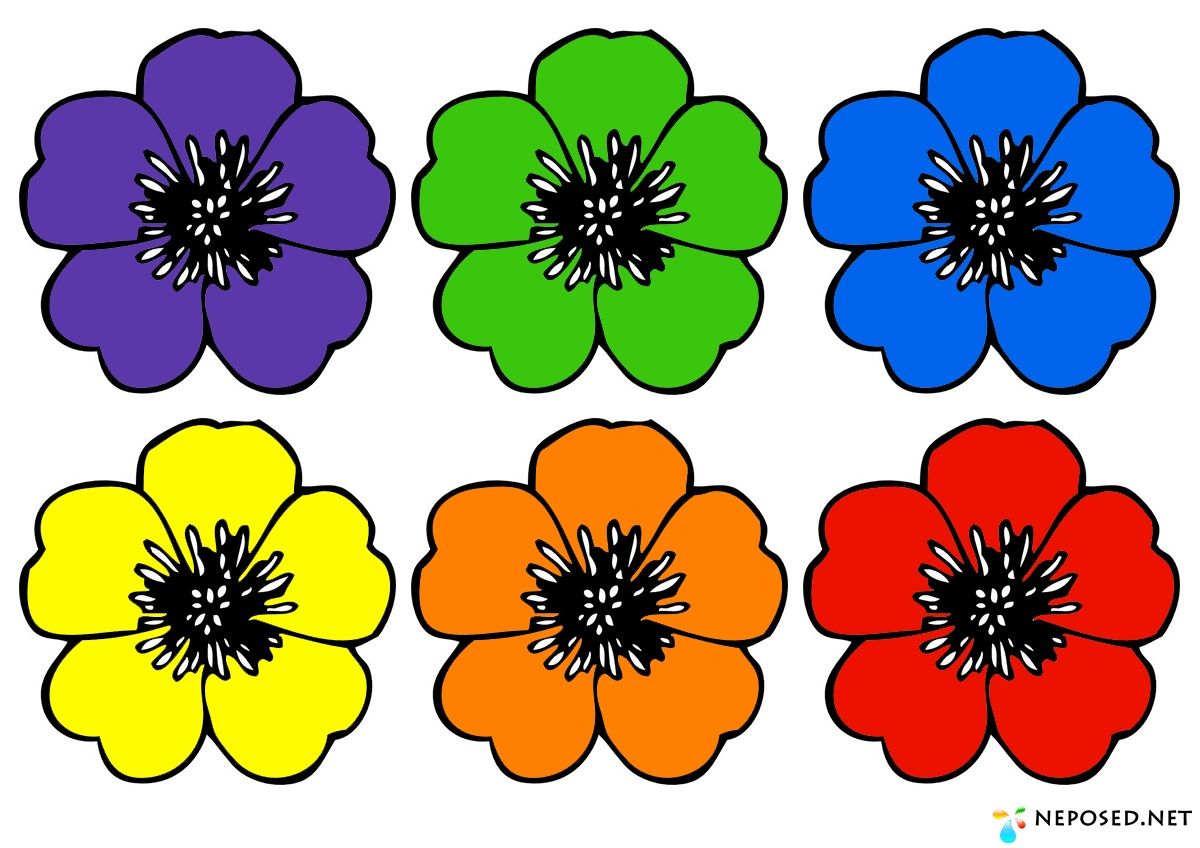 приложение
приложение